애플 TV 항상 트랙, 영화, 오디오를 TV에서 재생할 수 있는 스트리밍 미디어 장비였습니다. HDMI 기반 하드웨어가 함께 제공되므로 TV 커넥터에 연결하기만 하면 모든 애플리케이션을 얻을 수 있습니다.
인터넷 연결에 따라 달라질 수 있을 것 같습니다. Apple TV는 잠재적으로 콘텐츠를 스트리밍할 수 있습니다. 4K 해상도. 그럼에도 불구하고 Pandora는 오랫동안 모바일 애플리케이션을 장악해 온 음악 스트리밍 프로그램이므로 이 게시물 전체에서 Pandora를 사용하는 방법을 알려 드리겠습니다. Apple TV에서 판도라 재생 :
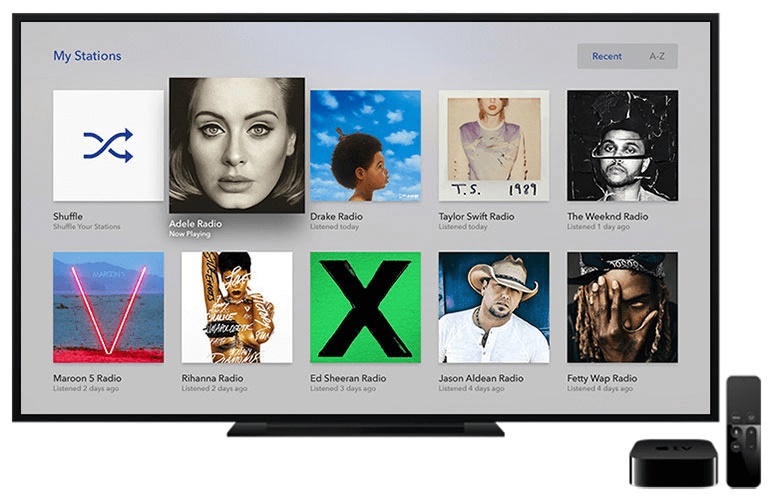
컨텐츠 가이드 1부. 빠른 요약: Apple TV의 Pandora는 무엇입니까? 2부. Apple TV에서 Pandora를 재생하는 방법 [공식 방식]3부. Apple TV에서 Pandora를 재생하는 가장 좋은 방법4부. 결론:
Apple TV의 Pandora는 사용자가 Apple TV 장치에서 음악에 액세스하고 재생할 수 있는 음악 스트리밍 서비스입니다. Apple TV의 Pandora를 통해 사용자는 70천만 곡이 넘는 노래와 음악이 담긴 방대한 라이브러리를 탐색할 수 있습니다. 개인화 된 재생 목록 만들기 좋아하는 아티스트, 노래, 장르를 기준으로 합니다. 이 서비스는 대형 화면에서 음악을 편리하고 원활하게 즐길 수 있는 방법을 제공하며, Apple TV 플랫폼에 최적화된 사용자 친화적인 인터페이스를 제공합니다.
사용자는 액세스할 수 있으며 Apple TV에서 판도라 재생 Apple TV 장치의 App Store에서 Pandora 앱을 다운로드하면 됩니다. 일단 설치되면 앱이 실행될 수 있으며 사용자는 Pandora 계정에 로그인하거나 아직 계정이 없는 경우 새 계정을 만들 수 있습니다. Pandora 앱은 쉽게 음악을 검색 및 재생하고, 재생 목록을 만들고, 청취 습관에 따라 맞춤 추천을 받을 수 있는 시각적이고 직관적인 인터페이스를 제공합니다.
Apple TV의 Pandora를 사용하면 음악을 재생하는 것 외에도 사용자가 듣고 있는 음악과 관련된 앨범 아트워크, 가사 및 기타 정보를 볼 수 있습니다. 대형 화면과 고품질 오디오를 갖춘 Apple TV의 Pandora는 거실이나 기타 공유 공간에서 사용하기에 이상적인 독특하고 몰입도 높은 음악 스트리밍 경험을 제공합니다. 당신이 찾고 있는지 여부 좋아하는 음악을 즐긴다 또는 새로운 아티스트와 노래를 발견하고 Apple TV에서 판도라 재생 편리하고 즐거운 방법을 제공합니다.
Apple TV용 Pandora는 항상 청취자가 Apple TV 화면을 통해 무언가를 듣고 노래를 재생할 수 있는 디지털 음악 서비스였습니다. 간단한 인터페이스와 광범위한 카탈로그를 갖춘 Apple TV용 Pandora는 큰 화면에서 음악을 들을 수 있는 편리하고 재미있는 방법을 제공합니다.
Apple TV용 Pandora는 집에 있든 친구들과 즐겁게 지내든 관계없이 TV를 통해 다양한 음악을 들을 수 있는 매우 간단하고 즐거운 방법입니다. 다음은 방법에 대한 단계별 가이드입니다. Apple TV에서 판도라 재생 :
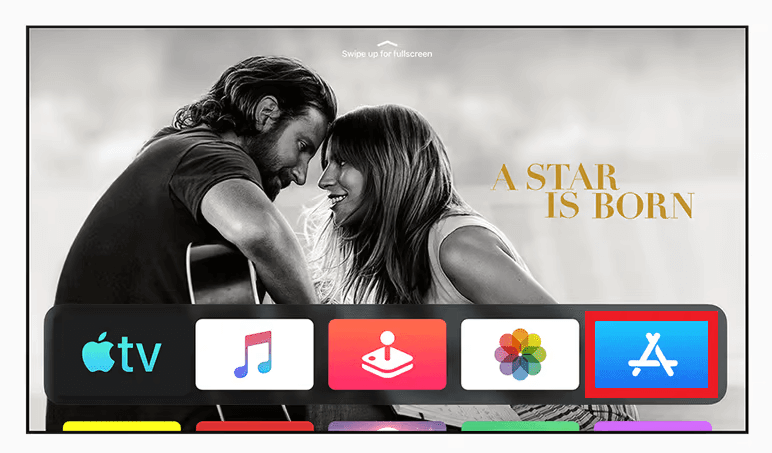
3. Pandora 앱 다운로드: App Store에서 Pandora 앱을 검색하여 Apple TV 장치에 다운로드합니다.
4. Pandora 앱 실행: Pandora 앱이 설치되면 Apple TV 홈 화면에서 해당 아이콘을 클릭하여 실행합니다.

5. 로그인 또는 가입: 이미 Pandora 계정이 있는 경우 기존 자격 증명을 사용하여 서비스에 로그인합니다. Pandora 계정이 없는 경우 "가입" 버튼을 클릭하고 화면의 지시에 따라 계정을 만들 수 있습니다.
6. 음악 탐색 및 재생: 로그인하면 Apple TV에서 음악 탐색 및 재생을 시작할 수 있습니다. Apple TV 리모컨을 사용하여 노래를 검색 및 재생하고, 재생 목록을 생성하고, 청취 습관에 따른 맞춤 추천에 접근할 수 있습니다.
7. 재생 제어: Apple TV 리모컨을 사용하여 노래 일시 정지, 건너뛰기, 되감기 등의 재생을 제어할 수 있습니다. 또한 리모컨을 사용하여 볼륨을 조정하고 음악 재생 환경의 다른 측면을 제어할 수도 있습니다.
다음의 간단한 단계를 따르면 Apple TV에서 Pandora를 쉽게 재생할 수 있으며 대형 스크린 TV에서 포괄적이고 개인화된 음악 스트리밍 경험을 즐길 수 있습니다.
Pandora Music 서비스는 고객에게 항상 확장되고 있는 대규모 팟캐스트 및 음악 트랙 컬렉션에 대한 액세스를 제공합니다. 이는 사용자에게 온라인이나 오프라인으로 액세스할 수 있는 다양한 전자 음악 셀렉션을 제공하는 것 외에도 추가됩니다.
음악 스트리밍 서비스인 Pandora는 상당히 덜 복잡한 청취 경험을 위해 이러한 방식으로 사용될 수 있습니다. 예를 들어, 다음을 통해 음악을 컴퓨터 파일 형식으로 개인용 컴퓨터에 다운로드할 수 있습니다. DumpMedia 판도라 음악 변환기 당신이 방법을 모르더라도 Apple TV에서 판도라 재생 :
Pandora의 인기 있는 음악 트랙, 녹음 및 다양한 다른 자료를 획득하고 변환하는 데 유용한 방법을 제공합니다. 이 애플리케이션은 macOS와 Windows, 두 운영 체제를 실행하는 기계에서 사용할 수 있습니다. 이렇게 하면 모든 것이 플랫폼 간 호환이 가능합니다.
이 어플리케이션에는 XNUMXµm 및 XNUMXµm 파장에서 최대 XNUMXW의 평균 출력을 제공하는 DumpMedia Pandora Music Converter는 미국에 적용될 수 있는 모든 저작권 제한을 포함하여 모든 관련 규정을 완전히 준수합니다. 스트리밍 자료에 상당한 돈을 쓰고 싶지 않고 좋아하는 트랙의 디지털 사본을 구매하고 싶다면, DumpMedia Pandora Music Converter는 사용을 고려해야 할 이상적인 옵션이었습니다.
이를 사용하여 Pandora의 트랙을 다른 형식으로 변환할 수 있습니다. Pandora를 통해 개인적으로 좋아하는 음악이 포함된 유형의 파일을 수집한 다음 해당 파일을 컬렉션에 저장한 경우 관심 있는 음악을 듣는 데 좋은 접근 방식이 될 것입니다. 다음은 플랫폼을 전체적으로 활용하기 위해 수행해야 하는 작업 목록입니다.

4. 그 후, MP3 파일은 거의 모든 전자 기기에서 재생할 수 있으므로 파일 형식으로 사용합니다. 이 파일 형식은 보편적으로 지원됩니다. 또한 해당 파일 형식의 변환된 형식을 보관할 위치를 선택해야 합니다. 다양한 형태의 미디어를 포함하는 상당한 폴더를 만들 수 있습니다.
5. 마지막 작업을 마친 후에는 "변환"이라는 토글 버튼을 클릭하여 절차가 성공적으로 완료되도록 해야 합니다. 그 외에도 다음으로 해야 할 일은 변환이 이루어질 수 있도록 적절한 시간을 기다리는 것입니다.
6. 그런 다음 이미 변환된 음악 트랙이 포함된 출력으로 지정한 디렉토리를 검색합니다. 앞으로 음악 클립을 더 잘 즐기고 주의를 기울이려면 미디어 중에 사용되는 디지털 오디오의 복제본을 만들고 장기적으로 어떤 작업을 계획하는 모든 장치에 저장하세요.

결론적으로, 방법을 아는 것은 Apple TV에서 판도라 재생 음악을 사랑하고 대형 스크린 TV에서 포괄적인 음악 스트리밍 서비스에 액세스하려는 사람들에게 유용하고 즐거운 기술입니다. 위에 설명된 단계를 따르면 누구나 쉽게 Apple TV에서 Pandora를 재생할 수 있으며 집에서 편안하게 개인화된 음악 스트리밍 경험을 즐길 수 있습니다.
그리고 어떤 경우에는 그러한 Apple TV가 없다면 언제든지 사용할 수 있습니다. DumpMedia 항상 정말 이상적인 Pandora 음악 변환기. 그러니 서둘러서 얻으세요!
